インストールメディア(ISOファイル)の中のファイルを編集してみた
ISOファイルの内容を編集したい。
数個の小さなテキストファイルを書き換えたいだけなのに、ISOファイル自体を再構成するのはあまりにも面倒です。
できることなら、ISOファイルの中のテキストファイルだけをサクッと書き換えたいところ。
色々と調べてみるものの、そんなに簡単にはいかないようです。
そんななか、シェアウエアですが UltraISO というソフトを見つけました。
ここでは、UltraISO をというソフトを使用して、ISOファイルの中の小さなファイルを編集する手順メモしておきます。
UltraISO をダウンロードする。
UltraISO - EZB SYSTEM
http://www.ezbsystems.com/ultraiso/main.htm
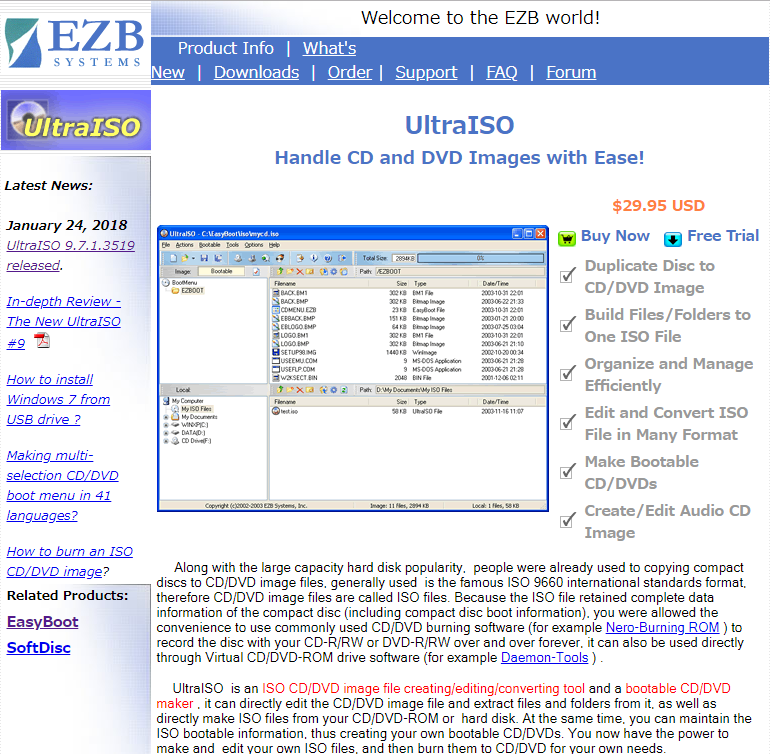
- 画面上部の「Downloads」を開き、「Japanese」のものをダウンロードする。
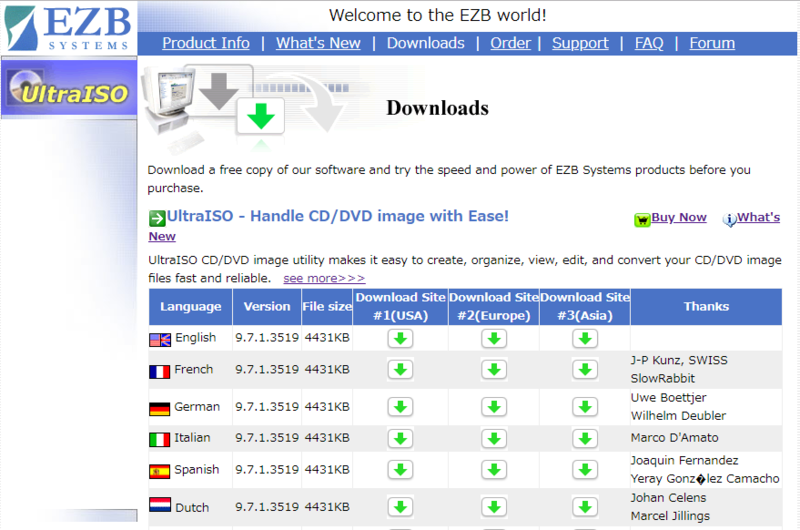
:
:
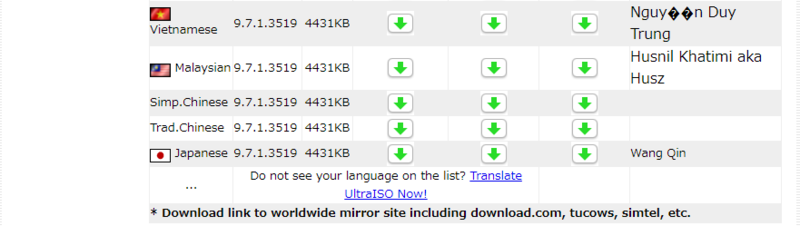
ダウンロードしたファイル
- uiso9_pe.exe
- 4,536,880 バイト
- certutil -hashfile uiso9_pe.exe
SHA1: 2ea6f41e99886667a185608328c9adb03e6aa9ed
インストールする
ダウンロードしたインストーラーを実行する。
- uiso9_pe.exe

- 使用許諾契約書に同意できるなら「同意する」を選択し、「次へ」をクリックする。
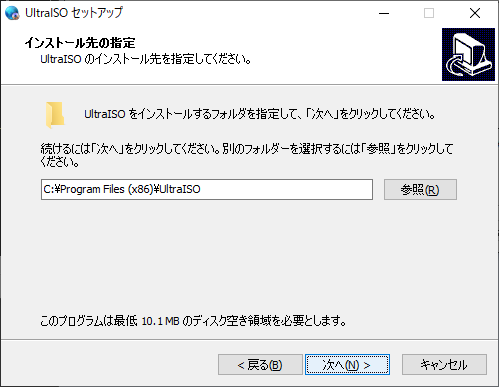

- プログラムグループ:UltraISO (初期値)
- 「次へ」をクリックする。
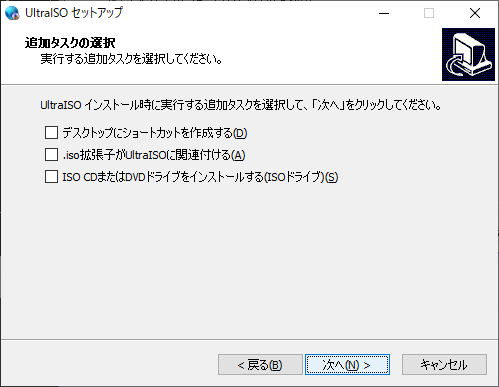
- ここでは、すべて不要なので、すべてのチェックを外す。
- 「次へ」をクリックする。
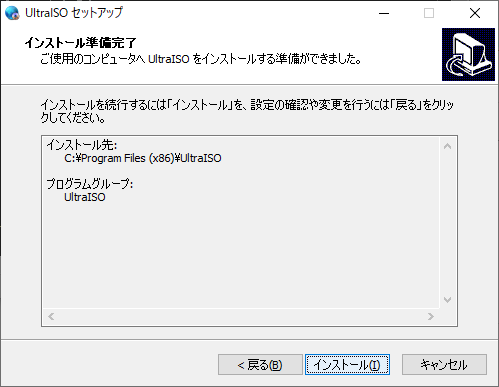
- 設定内容に問題がないことを確認し、「インストール」をクリックする。
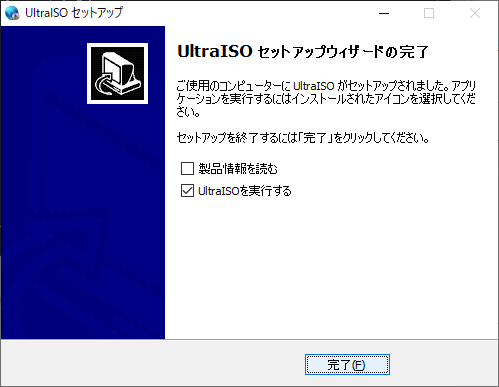
- 「完了」をクリックする。

- 初回起動時に、シェアウエア支払いの画面が表示される。
300MB以下なら体験版のままで使用できるが、ISOファイルの編集目的なので容量不足。
「オンライン注文」からWebを開き、PayPalで簡単にライセンス購入できました。(支払いを終えてから、約1日後にメールでシリアル番号が届きました。)
ISOファイルに書き込む
「UltraISO」を起動する。
- 「スタートメニュー」→「UltraISO」→「UltraISO」を実行する。
- スタートメニューに無い場合は、「C:\Program Files (x86)\UltraISO\UltraISO.exe」を実行する。
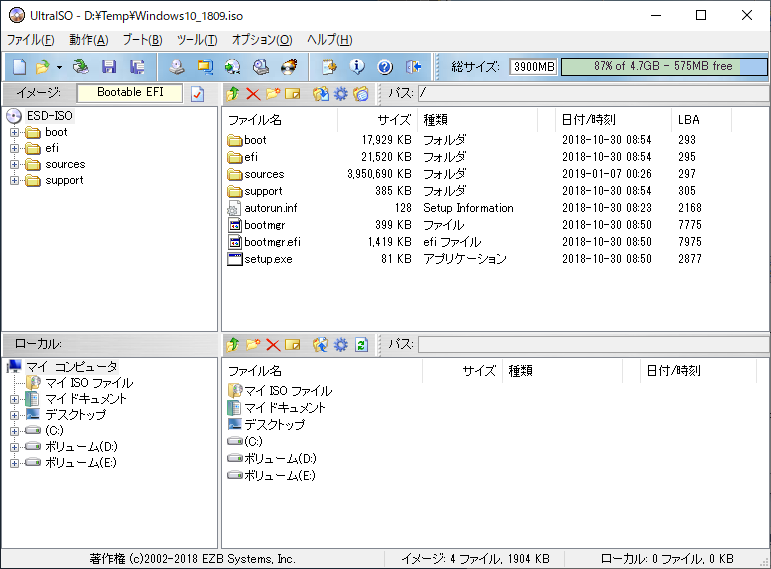
- メニューバー「ファイル」→「開く」→ isoファイルを選択する。

- 新規のファイルを登録する場合は、下側でファイルを選択し、上側(isoの中身)にドロップする。
- エクスプローラ等から直接Drag&Dropで登録もできますが、文字化けすることがあります。ご注意ください。
- 既存のファイルを編集する場合は、いったんファイルをデスクトップなどにコピーし、編集の上、上側にドロップする。
同盟ファイルが存在することになるので、以下の「上書きの確認」ダイアログが表示される。

必要なファイルの登録が終われば、ISOファイルを上書き保存する。
- メニューバー「ファイル」→「上書き保存」
以下の画面が表示され、保存される。

確認のため、保存されてISOファイルをエクスプローラでマウントして、内容を確認しても、期待通り保存されている様子。

編集前後のisoファイルのサイズを比較してみると、
- 編集前:4,093,411,328 バイト
- 編集後:4,094,164,992 バイト
と、753,664 バイトも大きくなっていました。
今回は小さなファイルを書き込んでみましたが、大きなファイルを書き込む場合は要注意ですね。
記事内の環境について